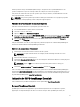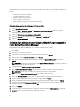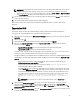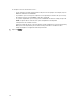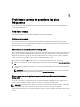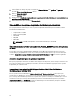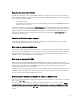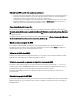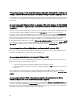Users Guide
REMARQUE : Les téléchargements effectués depuis un autre site Web, ou page Web, génèrent une boîte de
dialogue contenant un avertissement de sécurité. dans ce cas, les utilisateurs sont invités à accepter les
fichiers de Dell. Afin de vous assurez de l'authenticité de ces derniers, le Nom, l'Éditeur, le Type de certificat
et la Date d'expiration des fichiers en question s'affichent dans la fenêtre.
16. Une fois le fichier SUU au format ISO créé, une boîte de dialogue de rapport apparaît. Fermez-la. Cette action vous
renvoie à la fenêtre principale.
17. Gravez le CD ou DVD de démarrage ISO à l'aide du logiciel approprié.
Afin d'accéder au fichier ISO, naviguez jusqu'à l'emplacement prédéfini dans lequel se trouve le fichier ISO de
démarrage.
Exportation SUU
Vous pouvez exporter un certain lot recommandé Dell ou un lot personnalisé SUU entièrement opérationnels.
Pour exporter un lot recommandé Dell ou un lot personnalisé SUU opérationnels :
1. Ouvrez un espace de stockage depuis Mon espace de stockage ou importez un espace de stockage en cliquant sur
Application.
2. Cliquez sur l'onglet Lots.
3. Sélectionnez le(s) lot(s) à exporter depuis la liste qui s'affiche, puis cliquez sur Exporter.
4. Dans la fenêtre Exporter un/des lot(s), sélectionnez Exporter comme SUU, puis choisissez une des options
suivantes et cliquez sur
Suivant.
– Exporter SUU vers répertoire pour créer un pack SUU dans le répertoire mis à disposition.
– Exporter SUU vers ISO pour créer une image ISO depuis le pack SUU.
Le système vérifie si aucune nouvelle version de plug-in SUU n'est disponible. S'il s'avère y en avoir une, celle-ci
s'affiche sur l'écran et l'application vous invite à poursuivre la procédure d'exportation.
Pour plus d'informations sur l'utilisation de SUU sous Windows et Linux, reportez-vous au
Dell OpenManage Server
Update Utility User's Guide
(Guide d'information de Dell OpenManage Server Update Utility) sur support.dell.com/
manuals.
– Alors que Repository Manager vérifie la disponibilité des plug-ins SUU requis, la boîte de dialogue
Vérification des plug-ins requis installés… s'affiche.
– Une fois le plug-in requis téléchargé, le message suivant s'affiche : Plug-in requis détecté
La version du plug-in détecté s'affiche également.
– Lorsque ftp.dell.com est accessible et que les dernières versions de plug-ins sont répertoriées dans votre
système, le lien Mise à jour de plug-in apparaît. Cliquez dessus pour mettre à jour les plug-ins du système.
– Si vous tentez d'installer des plug-ins en cliquant sur le lien en question, alors que ftp.dell.com n'est pas
accessible et que les plug-ins ne sont pas répertoriés dans votre système, le message d'erreur suivant
s'affiche: Fichier Plug-in introuvable dans l'emplacement configuré.
Appuyez sur « OK » pour ouvrir les paramètres de mis à jour des plug-
in.
REMARQUE : Assurez-vous que le système est connecté à Internet et que le ftp.dell.com est
accessible.
5. Utilisez la fenêtre Rechercher un dossier pour accéder au dossier du disque dur dans lequel vous souhaitez
exporter le SUU, puis cliquez sur
OK. Lorsque vous cliquez sur OK, l'opération qui vise à Exporter le SUU est
redirigée vers la File d'attente des tâches. Vous pouvez voir l'État et l'Avancement du processus dans la liste File
d'attente des tâches.
6. Dans la fenêtre Résumé de l'exportation, cliquez sur Erreurs/Avertissements pour rechercher d'éventuelles erreurs
ou avertissements survenus lors de l'exportation.
23